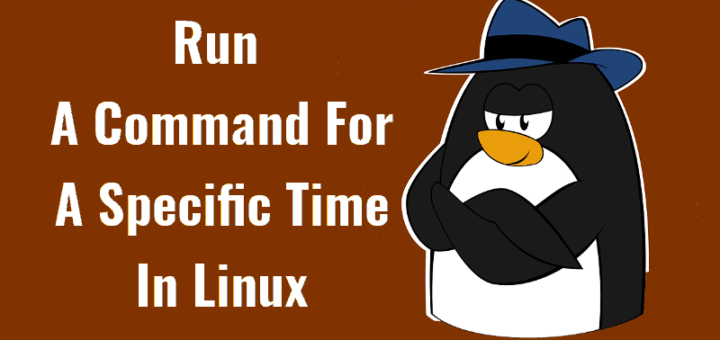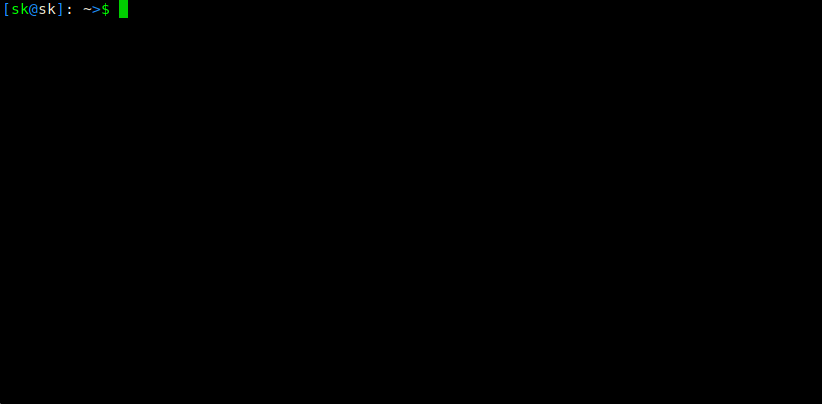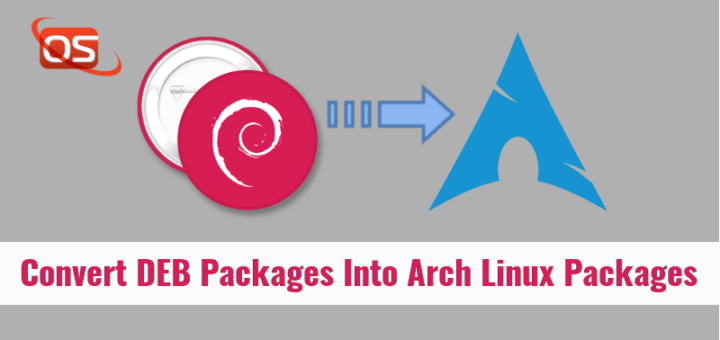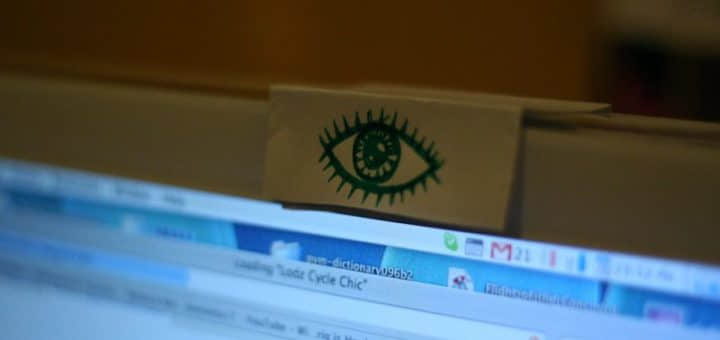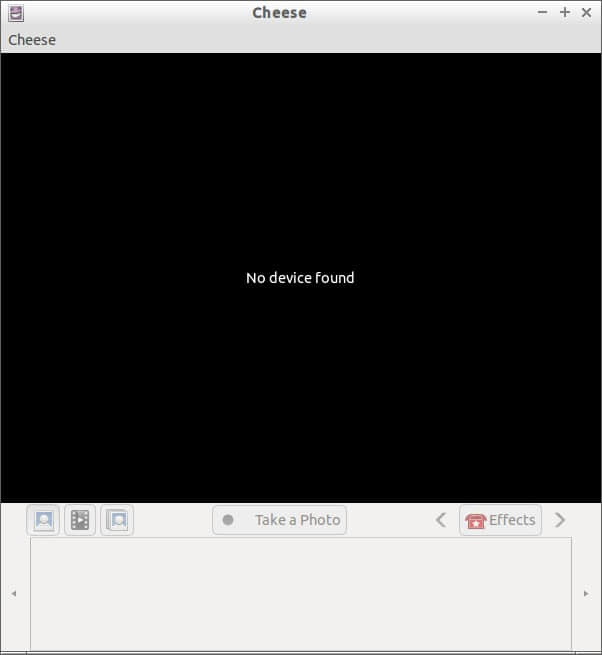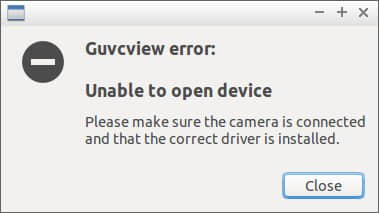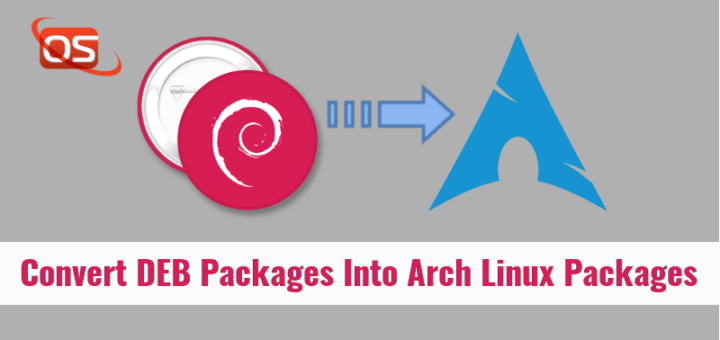
我们已经学会了如何为多个平台构建包,以及如何从源代码构建包。 今天,我们将学习如何将 DEB 包转换为 Arch Linux 包。 您可能会问,AUR 是这个星球上的大型软件存储库,几乎所有的软件都可以在其中使用。 为什么我需要将 DEB 软件包转换为 Arch Linux 软件包? 这的确没错! 但是,由于某些软件包无法编译(封闭源代码软件包),或者由于各种原因(如编译时出错或文件不可用)而无法从 AUR 生成。 或者,开发人员懒得在 AUR 中构建一个包,或者他/她不想创建 AUR 包。 在这种情况下,我们可以使用这种快速但有点粗糙的方法将 DEB 包转换成 Arch Linux 包。
Debtap - 将 DEB 包转换成 Arch Linux 包
为此,我们将使用名为 “Debtap” 的实用程序。 它代表了 DEB T o A rch (Linux) P ackage。 Debtap 在 AUR 中可以使用,因此您可以使用 AUR 辅助工具(如 Pacaur、Packer 或 Yaourt )来安装它。
使用 pacaur 安装 debtap 运行:
pacaur -S debtap
使用 Packer 安装:
packer -S debtap
使用 Yaourt 安装:
yaourt -S debtap
同时,你的 Arch 系统也应该已经安装好了 bash, binutils ,pkgfile 和 fakeroot 包。
在安装 Debtap 和所有上述依赖关系之后,运行以下命令来创建/更新 pkgfile 和 debtap 数据库。
sudo debtap -u
示例输出是:
==> Synchronizing pkgfile database...
:: Updating 6 repos...
download complete: archlinuxfr [ 151.7 KiB 67.5K/s 5 remaining]
download complete: multilib [ 319.5 KiB 36.2K/s 4 remaining]
download complete: core [ 707.7 KiB 49.5K/s 3 remaining]
download complete: testing [ 1716.3 KiB 58.2K/s 2 remaining]
download complete: extra [ 7.4 MiB 109K/s 1 remaining]
download complete: community [ 16.9 MiB 131K/s 0 remaining]
:: download complete in 131.47s < 27.1 MiB 211K/s 6 files >
:: waiting for 1 process to finish repacking repos...
==> Synchronizing debtap database...
% Total % Received % Xferd Average Speed Time Time Time Current
Dload Upload Total Spent Left Speed
100 34.1M 100 34.1M 0 0 206k 0 0:02:49 0:02:49 --:--:-- 180k
% Total % Received % Xferd Average Speed Time Time Time Current
Dload Upload Total Spent Left Speed
100 814k 100 814k 0 0 101k 0 0:00:08 0:00:08 --:--:-- 113k
% Total % Received % Xferd Average Speed Time Time Time Current
Dload Upload Total Spent Left Speed
100 120k 100 120k 0 0 61575 0 0:00:02 0:00:02 --:--:-- 52381
% Total % Received % Xferd Average Speed Time Time Time Current
Dload Upload Total Spent Left Speed
100 35.4M 100 35.4M 0 0 175k 0 0:03:27 0:03:27 --:--:-- 257k
==> Downloading latest virtual packages list...
% Total % Received % Xferd Average Speed Time Time Time Current
Dload Upload Total Spent Left Speed
100 149 0 149 0 0 49 0 --:--:-- 0:00:03 --:--:-- 44
100 11890 0 11890 0 0 2378 0 --:--:-- 0:00:05 --:--:-- 8456
==> Downloading latest AUR packages list...
% Total % Received % Xferd Average Speed Time Time Time Current
Dload Upload Total Spent Left Speed
100 264k 0 264k 0 0 30128 0 --:--:-- 0:00:09 --:--:-- 74410
==> Generating base group packages list...
==> All steps successfully completed!
你至少需要运行上述命令一次。
现在是时候开始转换包了。
比如说要使用 debtap 转换包 Quadrapassel,你可以这样做:
debtap quadrapassel_3.22.0-1.1_arm64.deb
上述的命令会将 DEB 包文件转换为 Arch Linux 包。你需要输入包的维护者和许可证,输入他们,然后按下回车键就可以开始转换了。
包转换的过程可能依赖于你的 CPU 的速度从几秒到几分钟不等。喝一杯咖啡等一等。
示例输出:
==> Extracting package data...
==> Fixing possible directories structure differencies...
==> Generating .PKGINFO file...
:: Enter Packager name:
quadrapassel
:: Enter package license (you can enter multiple licenses comma separated):
GPL
*** Creation of .PKGINFO file in progress. It may take a few minutes, please wait...
Warning: These dependencies (depend = fields) could not be translated into Arch Linux packages names:
gsettings-backend
==> Checking and generating .INSTALL file (if necessary)...
:: If you want to edit .PKGINFO and .INSTALL files (in this order), press (1) For vi (2) For nano (3) For default editor (4) For a custom editor or any other key to continue:
==> Generating .MTREE file...
==> Creating final package...
==> Package successfully created!
==> Removing leftover files...
注:Quadrapassel 在 Arch Linux 官方的软件库中早已可用,我只是用它来说明一下。
如果在包转化的过程中,你不想回答任何问题,使用 -q 略过除了编辑元数据之外的所有问题。
debtap -q quadrapassel_3.22.0-1.1_arm64.deb
为了略过所有的问题(不推荐),使用 -Q。
debtap -Q quadrapassel_3.22.0-1.1_arm64.deb
转换完成后,您可以使用 pacman 在 Arch 系统中安装新转换的软件包,如下所示。
sudo pacman -U <package-name>
显示帮助文档,使用 -h:
$ debtap -h
Syntax: debtap [options] package_filename
Options:
-h --h -help --help Prints this help message
-u --u -update --update Update debtap database
-q --q -quiet --quiet Bypass all questions, except for editing metadata file(s)
-Q --Q -Quiet --Quiet Bypass all questions (not recommended)
-s --s -pseudo --pseudo Create a pseudo-64-bit package from a 32-bit .deb package
-w --w -wipeout --wipeout Wipeout versions from all dependencies, conflicts etc.
-p --p -pkgbuild --pkgbuild Additionally generate a PKGBUILD file
-P --P -Pkgbuild --Pkgbuild Generate a PKGBUILD file only
这就是现在要讲的。希望这个工具有所帮助。如果你发现我们的指南有用,请花一点时间在你的社交、专业网络分享并支持我们!
更多的好东西来了。请继续关注!
干杯!
via: https://www.ostechnix.com/convert-deb-packages-arch-linux-packages/
作者:SK 译者:amwps290 校对:wxy
本文由 LCTT 原创编译,Linux中国 荣誉推出